Windows10系统之家 - 安全纯净无插件系统之家win10专业版下载安装
时间:2018-07-30 16:45:04 来源:Windows10之家 作者:huahua
使用电脑上网的时候,最经常的就是使用浏览器看各种网页,看视频,查资料等。所以浏览器对于我们来说是一个很重要的存在。有时会遇到internet选项打不开的问题,internet选项打不开怎么办呢?internet选项打不开是一种比较常见的问题,今天小编教你internet选项打不开怎么办吧。
首先,敲击WIN+R,点击运行,然后要输入“gpedit.msc”然后点确定。

然后依次打开“本地组策略编辑器”,“用户配置”,“管理模板”,“windows组件”,“internet explorer”,“浏览菜单”
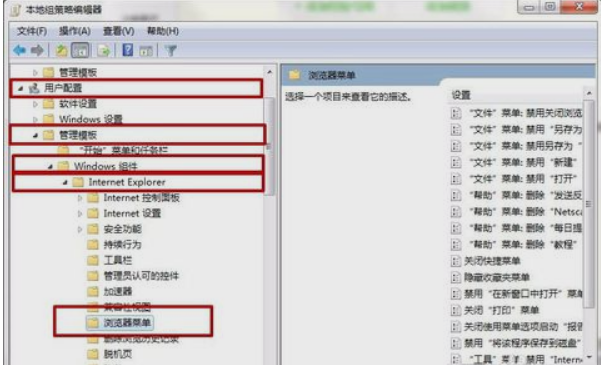
然后在“本地组策略编辑器”窗口列表右侧找到“工具”菜单:禁用“Internet选项”然后双击打开。#f#

进入之后,勾选已禁用。选完之后点确定。

以上就是internet选项打不开怎么办的介绍了,有需要的用户,可参照以上的方法进行操作。
相关文章
热门教程
热门系统下载
热门资讯





























